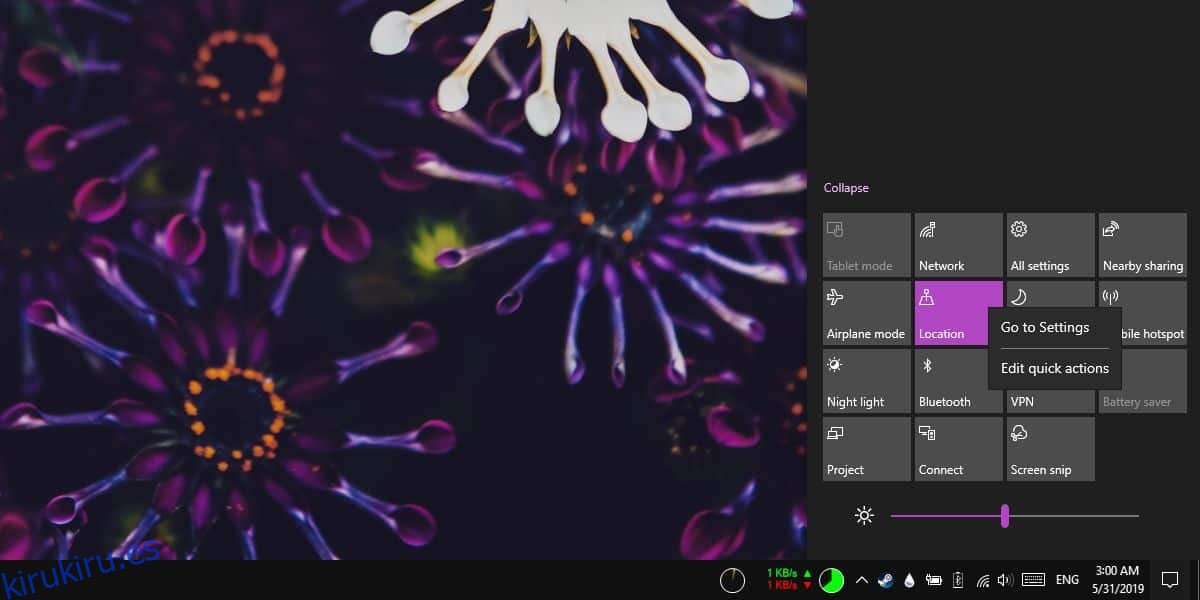Las Acciones rápidas son mosaicos en el Centro de actividades que le permiten alternar configuraciones como Bluetooth, Asistencia de enfoque, Modo avión y más. En Windows 10 1903, estos conmutadores son mucho más fáciles de personalizar. Las versiones anteriores del sistema operativo requerían que pasaras por la aplicación Configuración para cambiarlas, pero ahora puedes editar Acción rápida en el Centro de actividades. Así es cómo.
Si tiene una versión anterior de Windows 10, así es como personaliza los botones de Acción rápida.
Editar acciones rápidas
Abra el Centro de actividades haciendo clic en su botón en el extremo derecho de la bandeja del sistema. Haga clic con el botón derecho en cualquiera de los conmutadores y seleccione el botón ‘Editar acciones rápidas’.
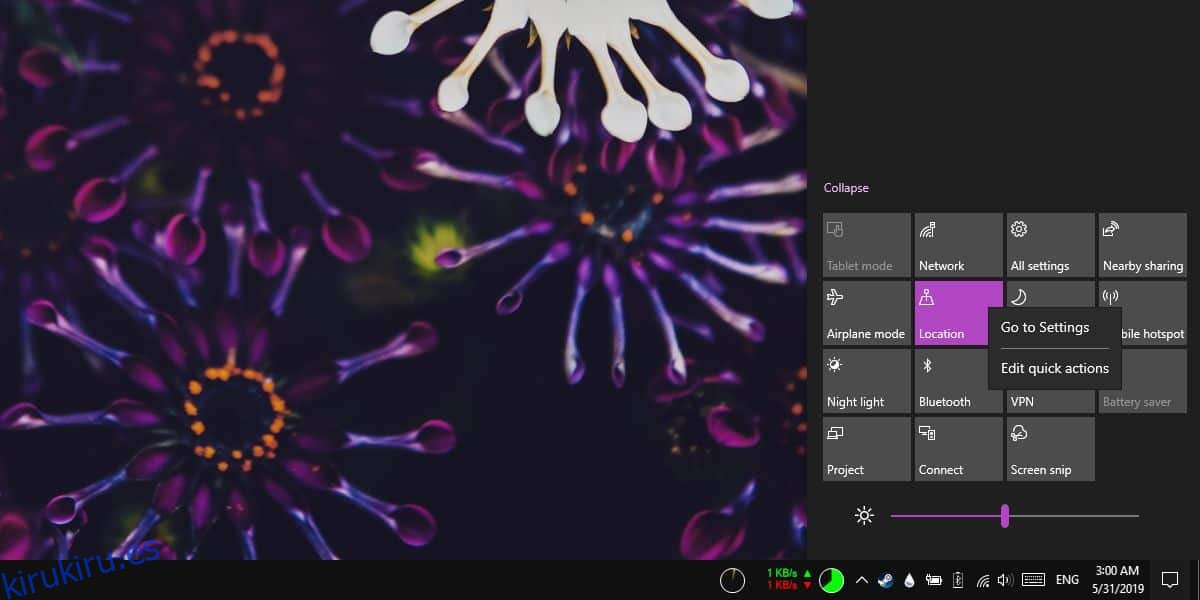
Los conmutadores entrarán en modo de edición. Los conmutadores que ya se agregaron al Centro de actividades tendrán un ícono de pin en la parte superior derecha. Si desea eliminar un conmutador, haga clic en el icono de marcador para eliminarlo o desanclarlo.
Para agregar una palanca, haga clic en el botón Agregar y verá una lista de las acciones rápidas que puede agregar. Mientras los conmutadores están en modo de edición, también puede cambiar el orden en el que aparecen. Simplemente arrastre y suelte el botón donde desee colocarlo.
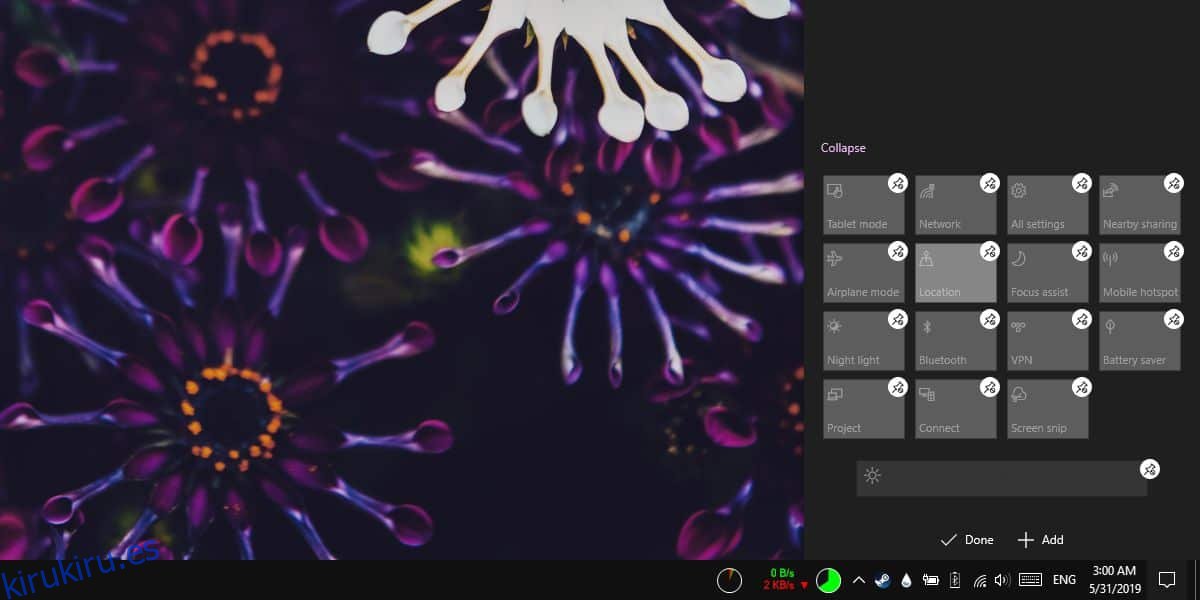
En Windows 10 1903, el Centro de actividades también tiene un nuevo control deslizante de Brillo en la parte inferior de todas las Acciones rápidas. Puede ocultarlo haciendo clic en el botón Pin; sin embargo, no puede cambiar su posición. Solo se puede colocar en la parte inferior.
La antigua opción en la aplicación Configuración para cambiar las Acciones rápidas ahora abre el Centro de actividades con las Acciones rápidas en modo de edición. Algunas acciones rápidas tienen configuraciones adicionales que las acompañan y si hace clic con el botón derecho en un botón, aún verá una opción para abrir la configuración.
La configuración original era un poco difícil de encontrar y este nuevo método para editar las acciones rápidas es mucho más intuitivo. Es más probable que los usuarios hagan clic con el botón derecho en un botón y esperen que aparezcan más opciones. Tiene sentido agregar la opción de edición allí. El Centro de Acción todavía muestra cuatro conmutadores en su estado colapsado. Puede expandirlo y permanecerá así, por lo que si necesita más de cuatro conmutadores, es fácil acceder a ellos.
Si prefiere tener la menor cantidad de acciones rápidas posible, puede ser útil saber que muchos de los conmutadores, como los conmutadores Proyecto y Conectar, se pueden activar con un atajo de teclado.